
1. まず、#eclipse を開きます。
左上隅のから を開始し、New を選択して、Java プロジェクト をクリックします。
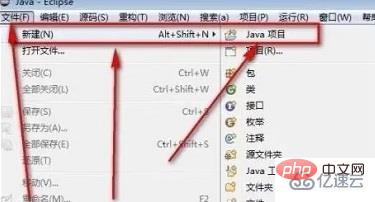
に名前 ,
を付けることができます。 ここでプロジェクト名をカスタマイズするだけです。 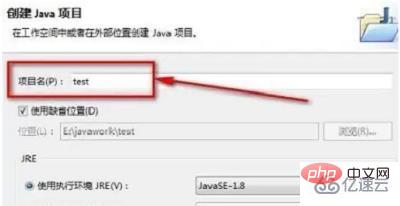
Package Resource Manager に入ります。
ここでは、新しく作成されたプロジェクトを確認できます。
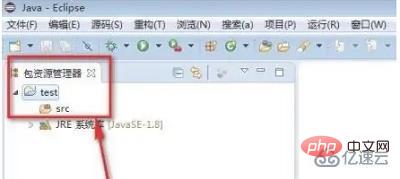
ウィンドウ バー 、
を探します。 下をクリックしてビューを表示します。 展開された列に、Package Explorer があります。
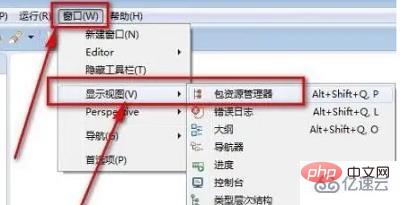
src フォルダー で New を選択し、クラス を選択します。
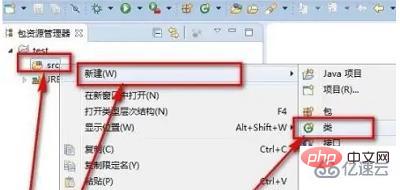
に名前 を付けることです。
そして、「public static void main (String[] args)」をクリックして確認します。
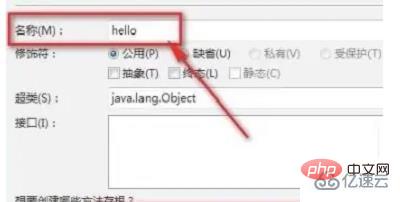
以上がEclipseを使用してJavaプロジェクトを作成する方法の詳細内容です。詳細については、PHP 中国語 Web サイトの他の関連記事を参照してください。